Tạo form đổi mật khẩu với SQL Server trong C# Winforms
Trong bài viết này mình sẽ hướng dẫn các bạn cách tạo form đổi mật khẩu với SQL Server trong C# Winforms. Đây là một chức năng khá quan trọng, vì hầu hết các ứng dụng đều cần có nó.

Ở bài trước mình đã hướng dẫn cách tạo form đăng nhập với SQL Server, các bạn có thể xem lại nhé.
1. Tạo form đổi mật khẩu trong C# Winforms
Việc đầu tiên chúng ta cần tạo giao diện cho Form đổi mật khẩu, mình đã tạo sẵn một form như hình dưới đây.
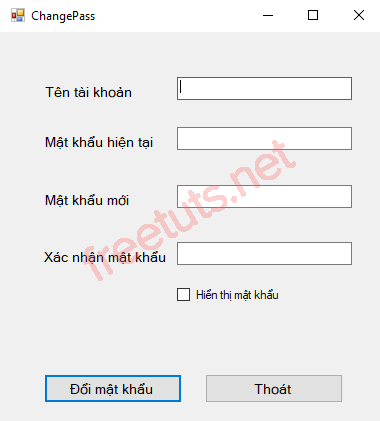
Trong đó:
Bài viết này được đăng tại [free tuts .net]
- TextBox "Tên tài khoản": Người dùng sẽ nhập vào tên tài khoản cần đổi mật khẩu.
- Text Box "Mật khẩu hiện tại": Người dùng sẽ nhập vào mật khẩu hiện tại của tài khoản, mật khẩu này cần trùng khớp với dữ liệu được lưu trong Database.
- TextBox "Mật khẩu mới" và "Xác nhận mật khẩu": Người dùng nhập vào mật khẩu mới thay cho mật khẩu hiện tại và xác nhận lại mật khẩu mới một lần nữa.
- CheckBox "Hiển thị mật khẩu": Khi người dùng chọn vào thì mật khẩu được ẩn đi sẽ hiện ra cho người dùng kiểm tra. Ngược lại khi bỏ chọn thì mật khẩu sẽ ẩn đi.
- Button "Đổi mật khẩu": Khi các thông tin được nhập đầy đủ và chính xác thì thực hiển đổi mật khẩu và lưu vào Database. Ngược lại thì thông báo cho người dùng biết để điều chỉnh.
- Button "Thoát": Khi người dùng chọn vào button này thì một hộp thoại hiện ra thông báo người dùng có muốn thoát hay không. Nếu chọn YES thì thoát, ngược lại chọn NO thì hủy bỏ lệnh.
*Lứu ý: Nếu một ứng dụng hoàn chỉnh thì TextBox "Tên tài khoản" sẽ không có, thay vào đó sẽ lấy tên tài khoản vừa đăng nhập để đổi mật khẩu. Ở đây mình thêm vào cho các bạn dễ hiểu hơn.
2. Tạo Stored Procedure và kết nối SQL Server
Để có thể lấy thông tin mật khẩu và thay đổi nó, ta cần tạo một Proc để làm điều này.
Create proc [dbo].[SP_Update_Pass] @User nvarchar(50), @OldPass nvarchar(50), @NewPass nvarchar(50) as begin if exists (select * from NhanVien where TaiKhoan = @User and MatKhau = @OldPass) begin update NhanVien set MatKhau = @NewPass where TaiKhoan = @User select 1 as code, N'Thay doi mat khau thanh cong !!' as MSG end else select 0 as code, N'Tai khoan hoac mat khau sai !!' as MSG end
Ở đây, ta cần 3 tham số truyền vào đó là User, OldPass và NewPass, đây là 3 thông tin cần thiết để xác nhận thay đổi mật khẩu.
*Lưu ý: Mình sử dụng database QLNhanVien ở bài tạo form đăng nhập mình đã giới thiệu. Hoặc các bạn có thể chạy đoạn code dưới đây và thêm dữ liệu vào nhé.
Create database [QLNhanVien] GO USE [QLNhanVien] GO /****** Object: Table [dbo].[NhanVien] Script Date: 8/13/2021 5:44:21 PM ******/ SET ANSI_NULLS ON GO SET QUOTED_IDENTIFIER ON GO CREATE TABLE [dbo].[NhanVien]( [MaNV] [int] IDENTITY(1,1) NOT NULL, [TaiKhoan] [nvarchar](50) NOT NULL, [MatKhau] [nvarchar](50) NOT NULL, [IDPer] [int] NOT NULL, CONSTRAINT [PK_NhanVien] PRIMARY KEY CLUSTERED ( [MaNV] ASC )WITH (PAD_INDEX = OFF, STATISTICS_NORECOMPUTE = OFF, IGNORE_DUP_KEY = OFF, ALLOW_ROW_LOCKS = ON, ALLOW_PAGE_LOCKS = ON) ON [PRIMARY] ) ON [PRIMARY] GO
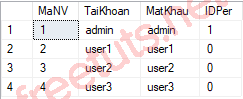
Sau khi đã có Proc, ta sẽ kết nối tới từ C# Winform để truyền các tham số vào Proc. Mình đã hướng dẫn chi tiết về cách kết nối và sử dụng Proc trong C#.
SqlConnection conn = new SqlConnection();
conn.ConnectionString = ConfigurationManager.ConnectionStrings["connStr"].ConnectionString;
SqlCommand cmd = new SqlCommand();
cmd.CommandType = CommandType.StoredProcedure;
cmd.CommandText = "SP_Update_Pass";
cmd.Parameters.Add("@User", SqlDbType.NVarChar).Value = txtTenTK.Text;
cmd.Parameters.Add("@OldPass", SqlDbType.NVarChar).Value = txtCurPass.Text;
cmd.Parameters.Add("@NewPass", SqlDbType.NVarChar).Value = txtNewPass.Text;
cmd.Connection = conn;Ở đây, tham số "@User", "@OldPass" và "@NewPass" được lấy từ các TextBox khi người dùng nhập. Sau khi kết nối thành công thì giờ chỉ cần sử dụng phương thức Open() để mở chuỗi kết nối và thao tác với nó thôi.
3. Xử lý các sự kiện trên form đổi mật khẩu
Khi giao diện form, database, Proc và chuỗi kết nỗi đã chuẩn bị xong thì việc cuối cùng sẽ là xử lý các sự kiện trên form. Đây là một bước rất quan trọng vì nó quyết định ứng dụng của bạn có chạy đúng với mong muốn hay không.
Xử lý sự kiện cho các TextBox
Để đảm bảo sự an toàn khi người dùng nhập mật khẩu, ta cần ẩn mật khẩu đi. Để làm được điều này, ta sử dụng thuộc tính PasswordChar trong TextBox.
txtCurPass.PasswordChar = '*'; txtNewPass.PasswordChar = '*'; txtConfPass.PasswordChar = '*';
Xử lý sự kiện cho CheckBox "Hiển thị mật khẩu"
Để tiện cho người dùng kiểm tra mật khẩu có được nhập đúng hay không mà vẫn đảm bảo an toàn. Ta sẽ thêm một CheckBox để người dùng chọn khi muốn hiển thị mật khẩu. Cụ thể ta sẽ xử lý trên sự kiện CheckedChanged của CheckBox.
private void chkShowPass_CheckedChanged(object sender, EventArgs e)
{
if (chkShowPass.Checked)
{
txtCurPass.PasswordChar = (char)0;
txtNewPass.PasswordChar = (char)0;
txtConfPass.PasswordChar = (char)0;
}
else
{
txtCurPass.PasswordChar = '*';
txtNewPass.PasswordChar = '*';
txtConfPass.PasswordChar = '*';
}
}Xử lý sự kiện cho Button "Đăng nhập"
Khi đã có Proc với chức năng đổi mật khẩu và chuỗi kết nối cũng đã tạo, thì bây giờ chỉ cần sử dụng phương thức Open() để mở chuỗi kết nối và thực hiện đổi mật khẩu.
conn.Open();
SqlDataReader dr;
dr = cmd.ExecuteReader();
dr.Read();
if (dr.GetInt32(0) == 1)
{
lblShowInfor.ForeColor = System.Drawing.Color.Blue;
lblShowInfor.Text = dr.GetString(1);
txtConfPass.Text = "";
txtCurPass.Text = "";
txtNewPass.Text = "";
txtCurPass.Focus();
}
else
{
lblShowInfor.ForeColor = System.Drawing.Color.Red;
lblShowInfor.Text = dr.GetString(1);
txtCurPass.Focus();
txtCurPass.SelectAll();
}
dr.Close();
conn.Close();Ở đây mình sử dụng phương thức ExecuteReader() để thao tác với SQL Server. Vì Proc sẽ trả về 1 nếu thay đổi mật khẩu thành công, ngược lại trả về 0 nếu không thành công. Vậy nên ta chỉ cần so sánh với kết quả trả về mà thôi.
Xử lý sự kiện cho Button "Thoát"
Để đảm bảo rằng người dùng có chắc chắn muốn thoát, ta sử dụng DialogResult để kiểm tra xem người dùng có muốn thoát hay không. Nếu người dùng chọn Yes thì thoát khỏi ứng dụng, ngược lại nếu chọn No thì hủy bỏ lệnh.
private void btnCancel_Click(object sender, EventArgs e)
{
DialogResult dg = MessageBox.Show("Bạn có muốn thoát ?", "Thông báo", MessageBoxButtons.YesNo, MessageBoxIcon.Question);
if (dg == DialogResult.Yes)
{
this.Close();
}
}4. Code hoàn chỉnh
Dưới đây là đoạn code hoàn chỉnh mình đã viết để đổi mật khẩu, các bạn có thể tham khảo nhé.
using System;
using System.Collections.Generic;
using System.ComponentModel;
using System.Data;
using System.Drawing;
using System.Linq;
using System.Text;
using System.Threading.Tasks;
using System.Windows.Forms;
using System.Data.SqlClient;
using System.Configuration;
namespace MyProject
{
public partial class ChangePass : Form
{
public ChangePass()
{
InitializeComponent();
}
//xử lý sự kiện cho button thoát
private void btnCancel_Click(object sender, EventArgs e)
{
DialogResult dg = MessageBox.Show("Bạn có muốn thoát ?", "Thông báo", MessageBoxButtons.YesNo, MessageBoxIcon.Question);
if(dg == DialogResult.Yes)
{
this.Close();
}
}
//xử lý sự kiện cho checkbox hiển thị mật khẩu
private void chkShowPass_CheckedChanged(object sender, EventArgs e)
{
if (chkShowPass.Checked)
{
txtCurPass.PasswordChar = (char)0;
txtNewPass.PasswordChar = (char)0;
txtConfPass.PasswordChar = (char)0;
}
else
{
txtCurPass.PasswordChar = '*';
txtNewPass.PasswordChar = '*';
txtConfPass.PasswordChar = '*';
}
}
//kiểm tra xem người dùng đã nhập đầy đủ thông tin hay chưa
public bool KiemTra()
{
if (txtTenTK.Text == "")
{
lblShowInfor.ForeColor = System.Drawing.Color.Red;
lblShowInfor.Text = "Vui lòng nhập tên tài khoản !!";
txtTenTK.Focus();
return false;
}
else if (txtCurPass.Text == "")
{
lblShowInfor.ForeColor = System.Drawing.Color.Red;
lblShowInfor.Text = "Vui lòng nhập mật khẩu hiện tại !!";
txtCurPass.Focus();
return false;
}
else if (txtNewPass.Text == "")
{
lblShowInfor.ForeColor = System.Drawing.Color.Red;
lblShowInfor.Text = "Vui lòng nhập mật khẩu mới !!";
txtNewPass.Focus();
return false;
}
else if (txtConfPass.Text == "")
{
lblShowInfor.ForeColor = System.Drawing.Color.Red;
lblShowInfor.Text = "Vui lòng xác nhận mật khẩu !!";
txtConfPass.Focus();
return false;
}
else if (txtNewPass.Text != txtConfPass.Text)
{
lblShowInfor.ForeColor = System.Drawing.Color.Red;
lblShowInfor.Text = "Mật khẩu mới và mật khẩu xác nhận không trùng khớp";
txtConfPass.Focus();
txtConfPass.SelectAll();
return false;
}
return true;
}
private void btnChangePass_Click(object sender, EventArgs e)
{
if(KiemTra())
{
try
{
SqlConnection conn = new SqlConnection();
conn.ConnectionString = ConfigurationManager.ConnectionStrings["connStr"].ConnectionString;
SqlCommand cmd = new SqlCommand();
cmd.CommandType = CommandType.StoredProcedure;
cmd.CommandText = "SP_Update_Pass";
cmd.Parameters.Add("@User", SqlDbType.NVarChar).Value = txtTenTK.Text;
cmd.Parameters.Add("@OldPass", SqlDbType.NVarChar).Value = txtCurPass.Text;
cmd.Parameters.Add("@NewPass", SqlDbType.NVarChar).Value = txtNewPass.Text;
cmd.Connection = conn;
conn.Open();
SqlDataReader dr;
dr = cmd.ExecuteReader();
dr.Read();
if(dr.GetInt32(0) == 1)
{
lblShowInfor.ForeColor = System.Drawing.Color.Blue;
lblShowInfor.Text = dr.GetString(1);
txtConfPass.Text = "";
txtCurPass.Text = "";
txtNewPass.Text = "";
txtCurPass.Focus();
}
else
{
lblShowInfor.ForeColor = System.Drawing.Color.Red;
lblShowInfor.Text = dr.GetString(1);
txtCurPass.Focus();
txtCurPass.SelectAll();
}
dr.Close();
conn.Close();
}
catch (Exception ex)
{
MessageBox.Show(ex.Message);
}
}
}
}
}
Kết quả: Các trường hợp khác các bạn có thể kiểm tra nhé. Đây là kết quả khi đổi mật khẩu thành công.
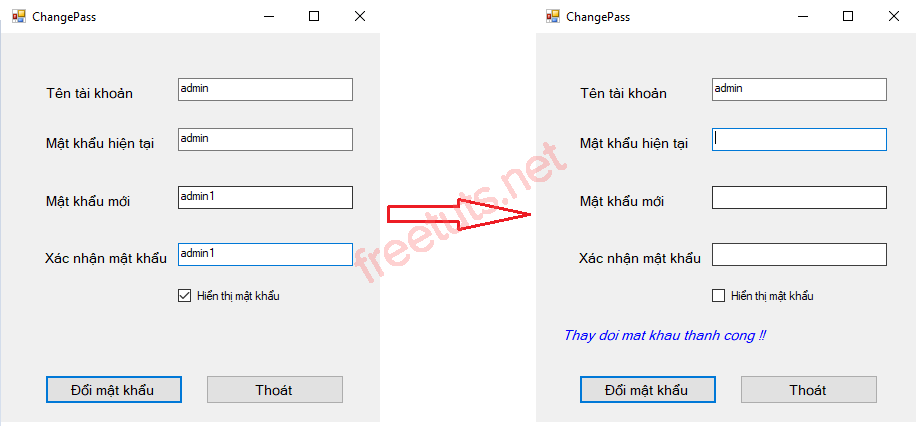
Như vậy là chúng ta đã thực hiện xong Form đổi mật khẩu với SQL Server trong C# Winforms. Các bạn có thể sử dụng cách khác để thực hiện, hãy luyện tập thật nhiều nhé, chúc các bạn thành công !!!

 Các kiểu dữ liệu trong C ( int - float - double - char ...)
Các kiểu dữ liệu trong C ( int - float - double - char ...)  Thuật toán tìm ước chung lớn nhất trong C/C++
Thuật toán tìm ước chung lớn nhất trong C/C++  Cấu trúc lệnh switch case trong C++ (có bài tập thực hành)
Cấu trúc lệnh switch case trong C++ (có bài tập thực hành)  ComboBox - ListBox trong lập trình C# winforms
ComboBox - ListBox trong lập trình C# winforms  Random trong Python: Tạo số random ngẫu nhiên
Random trong Python: Tạo số random ngẫu nhiên  Lệnh cin và cout trong C++
Lệnh cin và cout trong C++  Cách khai báo biến trong PHP, các loại biến thường gặp
Cách khai báo biến trong PHP, các loại biến thường gặp  Download và cài đặt Vertrigo Server
Download và cài đặt Vertrigo Server  Thẻ li trong HTML
Thẻ li trong HTML  Thẻ article trong HTML5
Thẻ article trong HTML5  Cấu trúc HTML5: Cách tạo template HTML5 đầu tiên
Cấu trúc HTML5: Cách tạo template HTML5 đầu tiên  Cách dùng thẻ img trong HTML và các thuộc tính của img
Cách dùng thẻ img trong HTML và các thuộc tính của img  Thẻ a trong HTML và các thuộc tính của thẻ a thường dùng
Thẻ a trong HTML và các thuộc tính của thẻ a thường dùng 

